
КАТЕГОРИИ:
Архитектура-(3434)Астрономия-(809)Биология-(7483)Биотехнологии-(1457)Военное дело-(14632)Высокие технологии-(1363)География-(913)Геология-(1438)Государство-(451)Демография-(1065)Дом-(47672)Журналистика и СМИ-(912)Изобретательство-(14524)Иностранные языки-(4268)Информатика-(17799)Искусство-(1338)История-(13644)Компьютеры-(11121)Косметика-(55)Кулинария-(373)Культура-(8427)Лингвистика-(374)Литература-(1642)Маркетинг-(23702)Математика-(16968)Машиностроение-(1700)Медицина-(12668)Менеджмент-(24684)Механика-(15423)Науковедение-(506)Образование-(11852)Охрана труда-(3308)Педагогика-(5571)Полиграфия-(1312)Политика-(7869)Право-(5454)Приборостроение-(1369)Программирование-(2801)Производство-(97182)Промышленность-(8706)Психология-(18388)Религия-(3217)Связь-(10668)Сельское хозяйство-(299)Социология-(6455)Спорт-(42831)Строительство-(4793)Торговля-(5050)Транспорт-(2929)Туризм-(1568)Физика-(3942)Философия-(17015)Финансы-(26596)Химия-(22929)Экология-(12095)Экономика-(9961)Электроника-(8441)Электротехника-(4623)Энергетика-(12629)Юриспруденция-(1492)Ядерная техника-(1748)
Линейная регрессия
|
|
|
|
Назначение линейной регрессии – анализ связи между одной зависимой и одной независимой переменной.
Общая вычислительная задача, которую требуется решать при анализе методом линейной регрессии, состоит в подгонке прямой линии ( ) к некоторому набору точек.
) к некоторому набору точек.
Постановка задачи:
1) Определить размер партии обрабатываемых заготовок не превышающих допустимый размер 100,7 мм по результатам измерений полученным в результате выборочного контроля;
2) Определить через какое количество деталей необходимо заново регулировать систему.
Исходные данные представлены в таблице 1.
Таблица 1 - Результаты замеров заготовок
| Номер детали | Размер заготовки |
| 99,87 | |
| 99,90 | |
| 99,96 | |
| 99,99 | |
| 100,09 | |
| 100,11 | |
| 100,14 | |
| 100,15 | |
| 100,2 |
Для решения поставленной задачи создать в системе Statistica электронную таблицу с исходными данными (Рисунок 14). Задать название первого столбца (переменной) – «Номер заготовки», а второго – «Размер заготовки».
Отобразим данные на графике. Statistica включает в себя большое количество разнообразных категорий и типов графиков. Для работы с графиками служит меню Graphs. В выпадающем меню выбрать необходимый тип графика. В нашем случае выбрать 2D Graphs и далее Scatterplots… (Рисунок 15).

Рисунок 14 - Исходный файл с данными
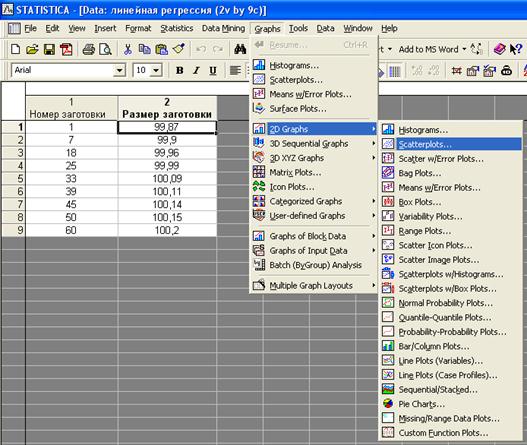
Рисунок 15 - Выбор типа графика
Scatterplots это 2D диаграммы рассеяния. Она визуализирует зависимость между двумя переменными X и Y. Данные изображаются точками в двумерном пространстве, где оси соответствуют переменным (X - горизонтальной, а Y - вертикальной оси).
В появившемся диалоговом окне (Рисунок 16) на закладке Advanced в поле «Graph type» (тип графика) выбрать «Regular» (простая) а в поле «Fit» (метод аппроксимации) выбрать «Linear» (линейная).

Рисунок 16 - Диалоговое окно создания диаграммы рассеяния
Далее необходимо указать переменные по которым будет построена диаграмма рассеяния. Для этого нажать кнопку «Variables» и в появившемся диалоговом окне (Рисунок 17) в части соответствующей оси X выбрать «1 – Номер заготовки», а в части соответствующей оси Y выбрать «2 – Размер заготовки». После того как переменные выбраны нажать кнопку «OK» в диалоговом окне создания диаграммы рассеяния.
В качестве результата система выдаст диаграмму рассеяния (Рисунок 18), на которой точками отмечены результаты наблюдений (в нашем случае результаты измерения заготовок). Также на диаграмме присутствует линия, которая «наилучшим образом» приближает наблюдаемые значения.

Рисунок 17 - Диалоговое окно выбора переменных

Рисунок 18 - Диаграмма рассеяния
В верхней части диаграммы указано уравнение линии регрессии:
 .
.
Теперь необходимо ответить на поставленный в задаче вопрос.
Для определения размера партии необходимо расширить верхние границы диаграммы по оси Y (размер заготовок). Для этого щелкнуть правой кнопкой мыши по любому числовому значению по оси Y и в контекстном меню (Рисунок 19) выбрать «Scaling» (шкалирование).
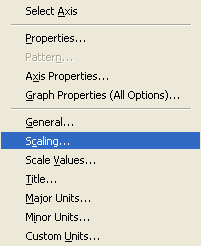
Рисунок 19 - Контекстное меню
Далее в появившемся диалоговом окне (Рисунок 20) в качестве параметра «Mode» выбрать «Manual» и в поле «Maximum» задать значение 100,7.
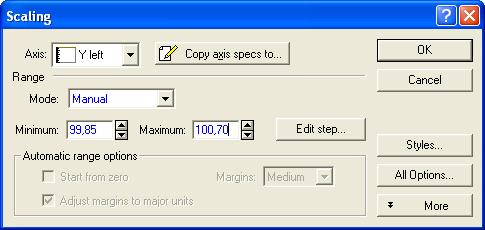
Рисунок 20 - Выбор диапазона шкалы по оси Y
Аналогичным образом настроить границы шкалы по оси X. В поле «Minimum» задать значение 0, а в поле «Maximum» задать 150.
В результате получим график представленный на Рисунок 21.
Таким образом исходя из диаграммы рассеяния (Рисунок 21) размер партии обрабатываемых заготовок не превышающих допустимый размер 100,7 мм составляет 141 изделие. Количество заготовок после производства которых необходимо произвести регулирование системы должно быть меньше 141, т.е. принято с некоторым запасом с целью предотвращения выпуска бракованных заготовок. Таким образом целесообразно производить регулирование системы после изготовления 130, максимум 135 заготовок.
Получить уравнение линии приближающей
наблюдения можно и не прибегая к построению диаграммы рассеяния.
Это можно реализовать с использованием статистического модуля «Multiple Regression» (множественная регрессия). При этом мы получим не только уравнение прямой, но и исследуем значимость регрессии и адекватность построенной модели исходным данным.

Рисунок 21 - Окончательный вариант диаграммы рассеяния
Для начала статистического анализа исходных данных необходимо вызвать модуль «Multiple Regression». Вызов статистических модулей осуществляется в меню «Statistics». Далее в выпадающем меню (Рисунок 22) выбрать необходимый модуль. В нашем случае выбрать модуль «Multiple Regression».
В появившемся диалоговом окне (Рисунок 23) на закладке Advanced необходимо указать переменные по которым будет производиться статистический анализ.

Рисунок 22 - Выбор статистических модулей
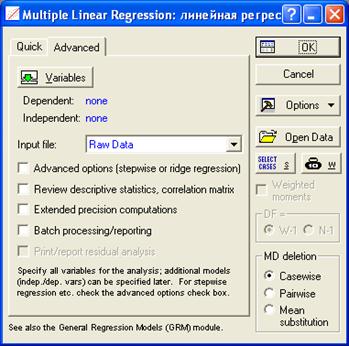
Рисунок 23 - Диалоговое окно задания параметров модуля «Multiple Regression»
Для этого нажать кнопку Variables и в появившемся диалоговом окне (Рисунок 24) в части соответствующей зависимым переменным (Dependent var.) выбрать «2-Размер заготовки», а в части соответствующей независимым переменным (Independent variable list) выбрать «1 – Номер заготовки».

Рисунок 24 - Диалоговое окно выбора переменных для статистического анализа
После того как переменные выбраны нажать кнопку «OK» в диалоговом окне задания параметров модуля «Multiple Regression».
В результате появится окно с результатами статистического анализа (Рисунок 25). Данное окно состоит из информационной (верхней) и функциональной (нижней) частей.
В информационной части содержится информация о проведенном анализе:
1) Dependent – имя зависимой переменной;
2) No. of cases – количество наблюдений по которым построена регрессия;
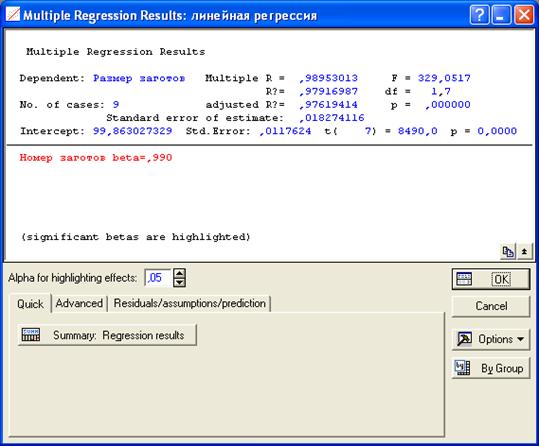
Рисунок 25 - Окно результатов анализа
3) Multiple R – коэффициент множественной корреляции. Он отражает степень линейных связей между переменными. Коэффициент парной корреляции изменяется в пределах от -1 до +1. Крайние значения имеют особенный смысл. Значение -1 означает полную отрицательную зависимость, значение +1 означает полную положительную зависимость, иными словами, между наблюдаемыми переменными имеется точная линейная зависимость с отрицательным или положительным коэффициентом. Значение 0,00 интерпретируется как отсутствие корреляции. Говорят, что две переменные положительно коррелированны, если при увеличении значений одной переменной увеличиваются значения другой переменной. Две переменные отрицательно коррелированны, если при увеличении одной переменной другая переменная уменьшается
4) R? - квадрат коэффициента множественной корреляции (коэффициент детерминации). Он показывает долю общего разброса (относительно выборочного среднего зависимой переменной), которая объясняется построенной регрессией.
5) adjusted R? – скорректированный коэффициент детерминации:
 ,
,
где  - число наблюдений в модели;
- число наблюдений в модели;
 - число параметров модели (число независимых переменных плюс 1 из-за свободного члена).
- число параметров модели (число независимых переменных плюс 1 из-за свободного члена).
6) Standard error of estimate – стандартная ошибка оценки. Эта статистика является мерой рассеяния наблюдаемых значений относительно регрессионной прямой;
7) Intercept – оценка свободного члена регрессии (значение коэффициента  в уравнении);
в уравнении);
8) Std. Error – стандартная ошибка оценки свободного члена;
9)  - значение
- значение  - критерия и уровня
- критерия и уровня  .
.  - критерий используется для проверки гипотезы о равенстве нулю свободного члена регрессии;
- критерий используется для проверки гипотезы о равенстве нулю свободного члена регрессии;
10)  - значение
- значение  - критерия;
- критерия;
11)  - число степеней свободы
- число степеней свободы  - критерия;
- критерия;
12)  - уровень значимости.
- уровень значимости.
В информационном поле прежде всего надо обратить внимание на коэффициент детерминации  . В нашем примере
. В нашем примере  , это означает что построенная регрессия объясняет 97,91% разброса значений «Размер заготовки» относительно среднего. Это очень хороший результат.
, это означает что построенная регрессия объясняет 97,91% разброса значений «Размер заготовки» относительно среднего. Это очень хороший результат.
Далее необходимо обратить внимание на значение  - критерия и уровень его значимости
- критерия и уровень его значимости  .
.  - критерий используется для проверки значимости регрессии. В нашем случае для проверки гипотезы что между зависимой переменной «Размер заготовки» и независимой переменной «Номер заготовки» нет линейной зависимости, т.е.
- критерий используется для проверки значимости регрессии. В нашем случае для проверки гипотезы что между зависимой переменной «Размер заготовки» и независимой переменной «Номер заготовки» нет линейной зависимости, т.е.  против альтернативной
против альтернативной  . В данном случае большое значение
. В данном случае большое значение  и его уровень значимости
и его уровень значимости  показывают, что построенная регрессия высоко значима.
показывают, что построенная регрессия высоко значима.
Функциональная часть содержит кнопки позволяющие всесторонне просмотреть результаты анализа.
Для просмотра кратких результатов регрессии нажать кнопку «Summary: Regression result». На экране появится электронная таблица с результатами анализа (Рисунок 26).
В третьем столбце («B») отображены оценки неизвестных параметров модели, т.е. коэффициенты  и
и  .
.
Таким образом, получаем следующее уравнение для линии регрессии:
 .
.

Рисунок 26 - Краткие результаты регрессионного анализа
|
|
|
|
|
Дата добавления: 2014-11-29; Просмотров: 1166; Нарушение авторских прав?; Мы поможем в написании вашей работы!